Creați efectul Ortona în Photoshop, cum se face, de ajutor cu Photoshop
Pentru a demonstra efectul, am ales această imagine

Imagine într-un culori destul de discrete, precum și pentru a crea efectul Orton pentru a lucra bine cu imagini, cum ar fi copaci imagini scena toamna, negru și imagini alb. Portrete nu sunt potrivite pentru acest scop, pe baza experienței mele.
Crearea unui strat de „ecran“
Deschide imaginea în Photoshop, apoi duplicat strat de fundal Ctrl + J. Straturile panou, modul de amestecare la „ecran“
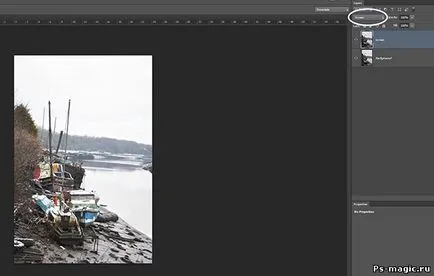
Am numit acest ecran strat, ceea ce ar facilita munca. Veți observa că acest strat a devenit un pic mai strălucitoare decât imaginea originală.
Crearea unui strat de „Multiply“
Dublează ecranul strat, și de a schimba numele său de a se multiplica. Apoi, schimba modul de amestecare la „Multiply“.
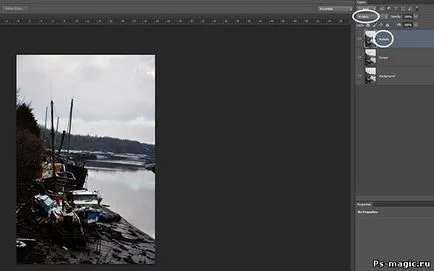
ajustări
Acum, imaginea este foarte întunecat, ceea ce ar rezolva această problemă, a crea un nou strat de ajustare „niveluri.“
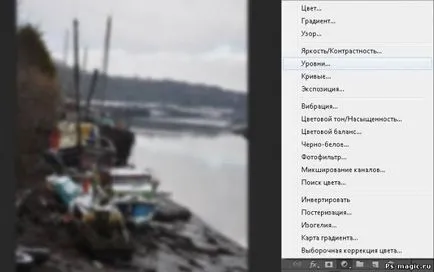
Apoi, trage un marker mijlocul tonuri la stânga, până când luminozitatea nu va fi la fel.
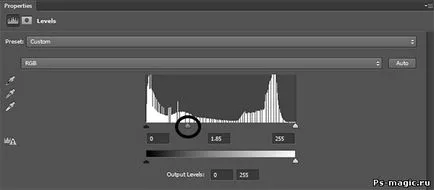
Creați încă un alt strat de ajustare, de data aceasta, „saturație“, și de a folosi cursorul de saturație pentru a îmbunătăți ușor culoarea lor. Nu-ți fie frică de ei pentru a crește, chiar dacă vi se pare deja nenaturale.
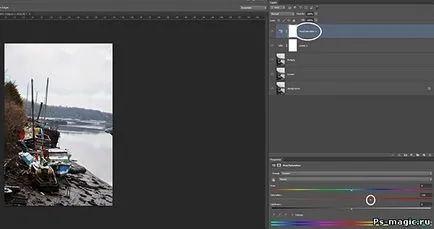
După ce ați terminat cu saturația, selectați stratul Multiply (numită mai întâi), apoi faceți clic pe Filter -> Blur -> Gaussian Blur
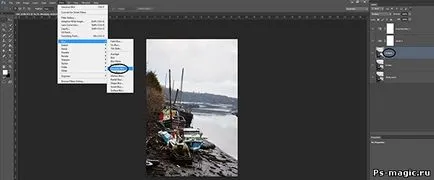
Setările încețoșare va depinde în întregime de imaginea ta. Trageți cursorul în sus, până când nu este suficient de neclaritate, dar în același timp, asigurați-vă că principalele detalii de imagine au fost păstrate.
retușuri

Adăugați orice bar care credeți că imaginea are nevoie. În cazul meu, am îndreptat la orizont.

Orton este o modalitate foarte bună de a revigora dvs. fotografii vechi sau neutilizate. Doar pentru acest efect, puteți salva fotografiile care au fost făcute în afara focalizării. Fa-o nevoie digital de foarte mult timp, iar în cele mai multe cazuri nu dau 100% efect garantat. În Photoshop durează 2-3 minute. Puteți încerca cu ușurință acest efect pe oricare din imaginile sale.